Modificando Texto no Novo Editor de E-mail
Última atualização: 12 de novembro de 2024
Este artigo ajudará você a navegar no novo editor de e-mail.
Nota: Para saber mais sobre como adicionar texto no antigo editor de e-mail, leia Adicionando Texto aos E-mails.
Conteúdo do Artigo
- O Novo Editor de E-mail
- Adicionando Elementos de Texto aos Seus E-mails
- Opções de Edição de Texto
- Adicionando Novos Itens de Menu
- Propriedades do Conteúdo de Texto
Usuários:
| Administradores | ✓ | |
| Gerentes de Empresa | ✓ | |
| Gerentes de Marketing | ✓ | |
| Gerentes de Vendas | ||
| Vendedores | ||
| Vendedores Jr. |
O Novo Editor de E-mail
Estes elementos de texto estão disponíveis no novo editor de e-mail. Leia Visão Geral do Novo Editor de E-mail para saber mais sobre os recursos incluídos e descobrir como construir emails. Navegue até o novo editor começando pela categoria Email.
- Clique na aba Modelos de E-mail.
- Selecione as pastas de modelo Designer ou Simples.

- Clique no botão + para criar um novo e-mail a partir do modelo, usando o novo editor de e-mail.

Adicionando Elementos de Texto aos Seus E-mails
Os elementos Título, Parágrafo, Lista e Menu são todos elementos de texto.
| Elemento | Descrição |
| Título | Insere um título de texto H1 de linha única em seu e-mail. |
| Parágrafo | Insere um bloco de texto editável de várias linhas em seu e-mail. |
| Lista | Insere uma lista não ordenada (com marcadores) em seu e-mail. Altere para uma lista ordenada (numerada) ou modifique o estilo do ícone de marcador. |
| Menu | Insere um menu de navegação horizontal em seu e-mail. Adicione rótulos e links aos itens do seu menu. Por exemplo, você pode incluir Início, Produtos, Sobre e Contato em seu elemento de menu de e-mail com links para as páginas associadas. |
Para inserir um elemento de texto em seu e-mail, arraste e solte o elemento selecionado usando as linhas azuis como guia.
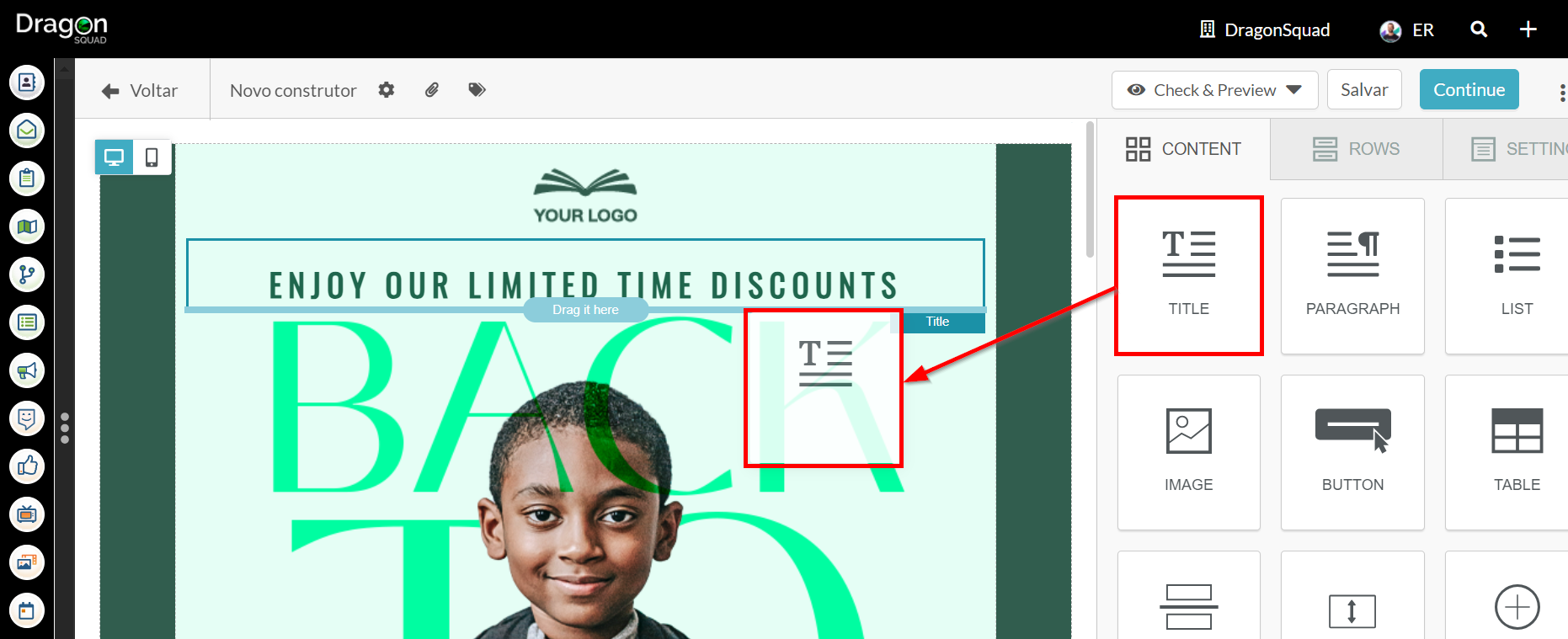
Clique no elemento de conteúdo de texto para editar o texto. Acima do seu elemento de conteúdo, aparecerão opções de edição de texto. À direita, uma janela aparecerá que permite modificar as propriedades do conteúdo e o estilo do seu elemento de texto.
Lead Gen & CRM agora oferece ferramentas de escrita com IA. Elimine o bloqueio criativo e escreva novas taglines, cabeçalhos, parágrafos e títulos com nosso fácil acesso à função Escrever com IA. A IA está disponível no novo editor de e-mail para a maioria dos elementos de texto.

Nota: se você quiser minimizar as opções de edição de texto que aparecem acima do parágrafo ou do elemento de conteúdo de texto do título, use o 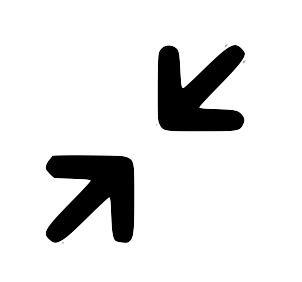 Expandir / Colapsar ícone no canto superior direito da janela de Propriedades do Conteúdo.
Expandir / Colapsar ícone no canto superior direito da janela de Propriedades do Conteúdo.
Opções de Edição de Texto
Na primeira seção de suas opções de edição de texto, você encontrará opções padrão de estilo de fonte: Negrito, Itálico, Sublinhado e Tachado.

Na próxima seção, modifique a cor do texto e as cores de destaque do texto. Você pode selecionar preto, branco, sem cor ou usar o seletor de cores para uma seleção mais avançada (RGB, HEX e seleção de cores em gradiente).

A próxima seção permite que você insira texto em subscrito ou sobrescrito, caracteres que estão ligeiramente abaixo ou acima da linha normal do seu texto. Esses caracteres serão menores que o restante do seu texto.
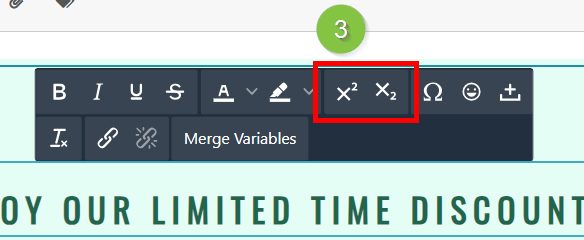
Na seção seguinte, selecione caracteres especiais, emojis ou adicione um espaço ao seu bloco de elemento de texto. Os seguintes caracteres especiais estão disponíveis:
- Moeda
- Texto
- Citações
- Matemática
- Estendido
- Latim
- Símbolos
- Setas
- Caracteres Definidos pelo Usuário
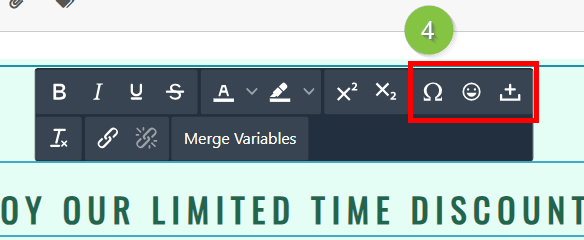
A próxima opção permite que você remova a formatação do texto destacado. Certifique-se de primeiro destacar o texto que deseja modificar antes de clicar no botão.
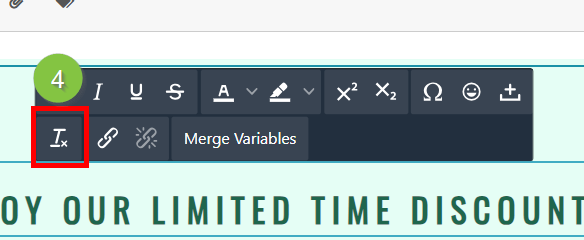
Na próxima seção, adicione um link ao texto destacado ou remova um link do texto destacado.
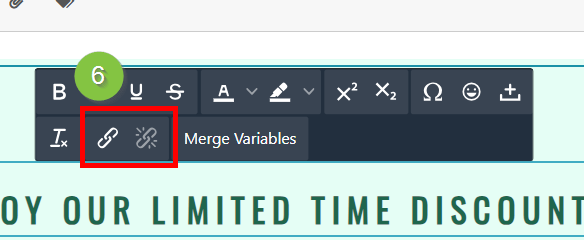
Na seção final, insira uma variável de mesclagem em seu e-mail. Variáveis de mesclagem tornam seu conteúdo mais dinâmico, puxando dados da sua instância do Lead Gen & CRM.
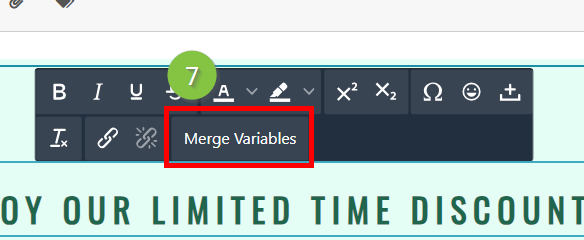
Primeiro, selecione o tipo de variável de mesclagem que você precisa no menu suspenso e, em seguida, insira um Valor Padrão. O valor padrão aparecerá se não conseguirmos localizar nenhum dado para a variável de mesclagem.
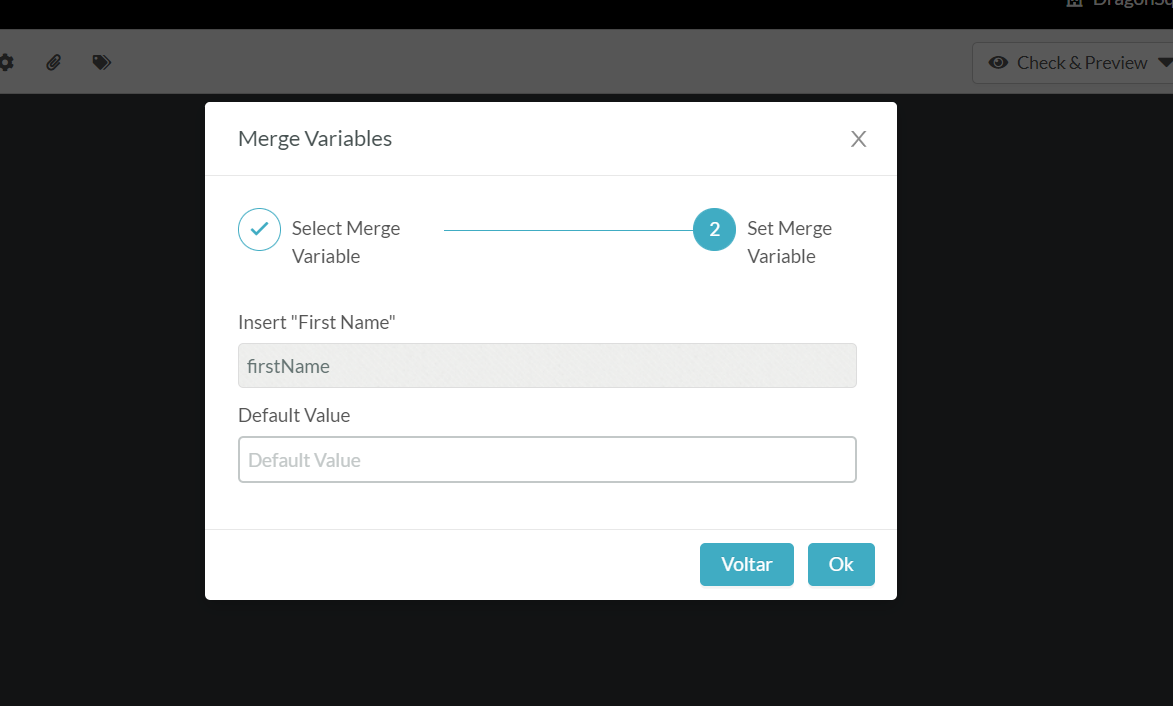
As Variáveis de Mesclagem disponíveis incluem:
- Campos do Destinatário (primeiro nome, sobrenome, nome da empresa, título, etc.)
- Campos do Proprietário do Lead (nome do proprietário do lead, número de telefone do proprietário do lead, etc.)
- Campos de Cancelamento de Inscrição (Endereço de Cancelamento de Inscrição, Link de Cancelamento de Inscrição)
- Variáveis de Mesclagem Globais (Endereço da Empresa, Estado da Empresa, etc.)
- Variáveis de Mesclagem de Link (Link para Visualizar no Navegador)
- Variáveis Diversas
- Número de Devoluções
- Consentimento GDPR
- Data Atual
- Data Atual Curta (Centrada nos EUA)
- Data Atual (Internacional)
- Data Atual Curta (Internacional)
- Dia da Semana
Seus Campos Personalizados também estarão disponíveis como Variáveis de Mesclagem.
Adicionando Novos Itens de Menu
Para adicionar um novo item de menu, clique no botão ADICIONAR NOVO ITEM.
- Clique no bloco do Elemento de Menu para abrir a janela de Propriedades do Conteúdo à direita.
- Clique no botão ADICIONAR NOVO ITEM na janela de Propriedades do Conteúdo.

- Digite o texto do rótulo do Menu no campo texto.
- Selecione o tipo de Link.
- Abrir Página da Web – Isso abre uma página da web em uma nova aba do navegador quando o link é clicado.
- Enviar E-mail – Isso insere um link mailto em seu e-mail, que abre o cliente de e-mail do cliente quando o link é clicado.
- Fazer uma Chamada – Isso apresenta uma opção ao cliente para discar um número. Funciona melhor quando o link é clicado em um dispositivo móvel. Quando em um computador, o computador tentará abrir qualquer software de comunicação disponível para discar o número, como o Skype.
- Enviar SMS – Isso apresenta uma opção ao cliente para enviar uma mensagem de texto para um número. Funciona quando o link é clicado em um dispositivo móvel.
Importante: Quando seu destinatário estiver visualizando o e-mail em um dispositivo desktop, o link será ocultado. - Quando um destinatário clica no link, seu cliente de SMS será aberto com a mensagem que você escreveu na seção de tipo de link pré-digitada, e o número de telefone para enviar a mensagem pré-definido. O cliente precisa apenas clicar em ENVIAR para enviar a mensagem SMS.
- Digite a URL do seu destino de link ou faça upload de um arquivo que será aberto em uma nova aba ao clicar.
- Usando o menu suspenso, determine se o link deve abrir na mesma página ou em uma nova página.
- Digite um Título para o link no campo Título.
- Clique em ADICIONAR NOVO ITEM e repita conforme necessário.

Janela de Propriedades do Conteúdo de Texto
A aba de propriedades do conteúdo permitirá que você modifique o texto para todo o elemento de conteúdo de uma só vez (use as opções de edição de texto explicadas acima para modificar apenas alguns dos conteúdos).
O Elemento de Menu
O elemento de Menu inclui as seguintes Propriedades do Conteúdo:
- Adicionar Novo Item de Menu
- Família de Fonte
- Peso da Fonte
- Tamanho da Fonte
- Cor do Texto
- Cor do Link
- Alinhar
- Espaçamento entre Letras
- Layout
- Separador
- Menu Móvel
- Espaçamento dos Itens (Todos os Lados ou Lados Específicos)
O Elemento Título
O elemento título inclui as seguintes Propriedades do Conteúdo:
- Escrever com IA
- Título
- Família de Fonte
- Peso da Fonte
- Tamanho da Fonte
- Cor do Texto
- Cor do Link
- Alinhar
- Altura da Linha
- Espaçamento entre Letras
- Decoração do Texto
O Elemento Parágrafo
O elemento parágrafo inclui as seguintes Propriedades do Conteúdo:
- Escrever com IA
- Título
- Família de Fonte
- Peso da Fonte
- Tamanho da Fonte
- Cor do Texto
- Cor do Link
- Alinhar
- Altura da Linha
- Espaçamento entre Letras
- Decoração do Texto
O Elemento Lista
O elemento lista inclui as seguintes Propriedades do Conteúdo:
- Escrever com IA
- Tipo de Lista
- Tipo de Estilo de Lista
- Família de Fonte
- Peso da Fonte
- Tamanho da Fonte
- Cor do Texto
- Cor do Link
- Alinhar
- Espaçamento entre Itens
- Recuo dos Itens da Lista
- Altura da Linha
- Espaçamento entre Letras
- Decoração do Texto